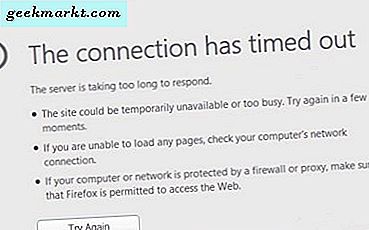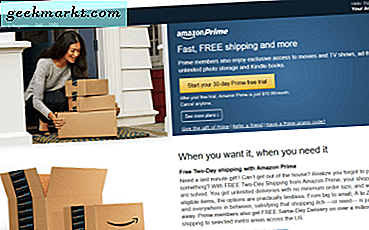Förbannelseord kan vara en del av en avslappnad konversation och även när du inte menar det, låter Apple dig inte skriva det genom att svepa. Om du till exempel använder svepning för att säga ”ordet som rimar med tur”, korrigerar det alltid automatiskt automatiskt till Duck eller något annat ord som låter närmast. Även om det är ett mindre besvär ville jag ha möjlighet att åtgärda problemet och jag hittade faktiskt två lösningar. Låt oss stoppa iPhone från att korrigera förbannelser automatiskt. Ska vi?
Läs också:Ett bättre sätt att kopiera, klistra in och ångra text på iPhone

1. Använd Gboard istället
Jag använder mest Apple Keyboard eftersom det fungerar felfritt med Glide-typning, låter dig söka emojis och den haptiska markören är fantastisk. Det finns dock andra alternativ som Gboard som erbjuder fler funktioner än Stock Apple Keyboard. En av anledningarna är att du kan aktivera förbannelser med ett tryck och sedan kan du helt enkelt glida fingrarna på tangentbordet för att låta det fula språket droppa.
Helt enkelt installera Gboard på din iPhone och ställa in den genom att ge det hela full åtkomst i inställningarna. Navigera till Inställningar> Allmänt> Tangentbord> Gboard> Tillåt fullständig åtkomst.

Därefter måste du ställa in Gboard som din standardtangentbordsapp. Det enklaste sättet att göra det, öppna en textruta, och då tryck länge på Globe-ikonen längst ned till vänster på tangentbordet. När popup-fönstret visas glida över till Gboard.

När du är klar med att ställa in tangentbordet öppna Gboard-appenoch gå till tangentbordsinställningar. I menyn Inställningar väljer du alternativet “Tangentbordinställningar”. Slå av strömmen bredvid Block Offensive Words. Det är allt. Nu kan du glida för att skriva förbannelser utan att det autokorrigeras.

Medan jag beundrar de många funktioner som du får med tredjeparts-tangentbordet men markörstödet är riktigt dåligt, och om du inte vill använda ladda ner ytterligare en app bara för förbannat ordstöd, här är ett sätt att gör det på iOS-appen.
2. Använd textbyte
Den här metoden är mer av en lösning som autokorrigerar det bannord som iPhone autokorrigerar. Vad vi ska göra är att lägga till en textersättning för varje ord som dyker upp varje gång du skriver ett bannord. Till exempel, när jag använder f-ordet, ersätts det med anka. Så jag kan helt enkelt lägga till en post som ersätter ordet anka med f-ordet varje gång det skrivs. Förvånansvärt fungerar det riktigt bra.
Helt enkelt öppna appen Inställningar, bläddra ner för att hitta Allmänna Inställningaroch tryck för att öppna den.

Klicka på textbyte under tangentbordsinställningar. Här kan du lägga till alla markörord som ursprungligen autokorrigerades av iPhone. Lägg till en ny post förbi genom att trycka på + -knappen.

Skriv förbannelseordet i textfältet bredvid ”Fras” och ordet som vanligtvis autokorrigeras i genvägsfältet. Du kan göra detta för flera ord för att öka effektiviteten och tryck på Spara när du är klar.

Det är det, nu när du glider fingrarna på tangentbordet för att skriva ett förbannelseord, kommer det inte att autokorrigera till något fånigt rimalternativ. Den här metoden har dock en försiktighet, dessa textbyten synkroniseras till varje enhet via iCloud och skulle autokorrigera dina normala ord som anka till förbannelser. Så kom ihåg det. Även om det finns ett sätt att hålla ordlistan lokalt på din iPhone, men det fungerar bara om du inaktiverar iCloud-synkronisering. För att inaktivera det, gå till Inställningar> Ditt namn> iCloud> Stäng av iCloud Drive.
Avslutande ord
Detta var ett snabbt sätt att stoppa iPhone från att autokorrigera förbannelsen. Jag skulle ha uppskattat det om de gav dig en växling för att stänga av det dåliga språket precis som Gboard men här är vi. Låt mig veta om du står inför några problem när du ställer in det i kommentarerna nedan eller på Twitter.
Måste läsas:WWDC 2020 - iOS 14 bästa tips och tricks för att få ut mesta möjliga av din iPhone